Fix Purtroppo Samsung Galaxy ha smesso di funzionare
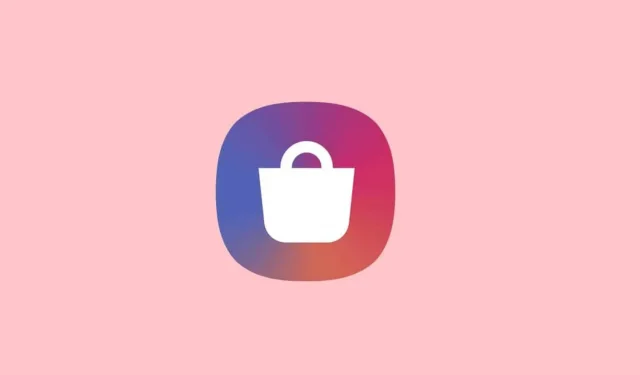
Se il touch screen del tuo telefono o tablet è bloccato, non risponde o è nero, non significa necessariamente che qualcosa non va. Può essere semplice come un’app distruttiva che causa il blocco del telefono o la rottura dello schermo, causando il rallentamento o la mancata risposta del telefono.
Fortunatamente, puoi seguire alcuni metodi di risoluzione dei problemi per vedere se possono risolvere il tuo problema senza inviare il tuo telefono Samsung Galaxy per la riparazione. Puoi risolvere il problema ripristinando o riavviando il telefono o aggiornando il suo software. Ti guideremo attraverso alcuni passaggi per la risoluzione dei problemi per aiutarti a capire cosa c’è che non va e come risolverlo.
Nota. Rimuovi tutte le protezioni dello schermo, le custodie e gli altri accessori non approvati da Samsung prima di procedere. Inoltre, rimuovi i guanti se li indossi e assicurati che il touch screen sia asciutto e pulito. Tocchi effettuati con guanti o punte delle dita molto secche e screpolate potrebbero non essere riconosciuti dallo schermo.
Contenuto:
- 1 “Purtroppo Samsung Galaxy si è fermato”Cosa significa?
- 2 Correggi il messaggio di errore “Sfortunatamente, Samsung Galaxy si è fermato”?
- 3 modi per eseguire un ripristino delle impostazioni di fabbrica
- 4 Svuota la cache dell’app e correggi gli arresti anomali dell’app in Android
“Sfortunatamente, Samsung Galaxy si è fermato” Cosa significa?
Il messaggio di errore parla da sé. Ciò significa che l’applicazione è andata in crash. Puoi semplicemente ricaricare l’app, ma cosa succede se l’avviso di errore non scompare?
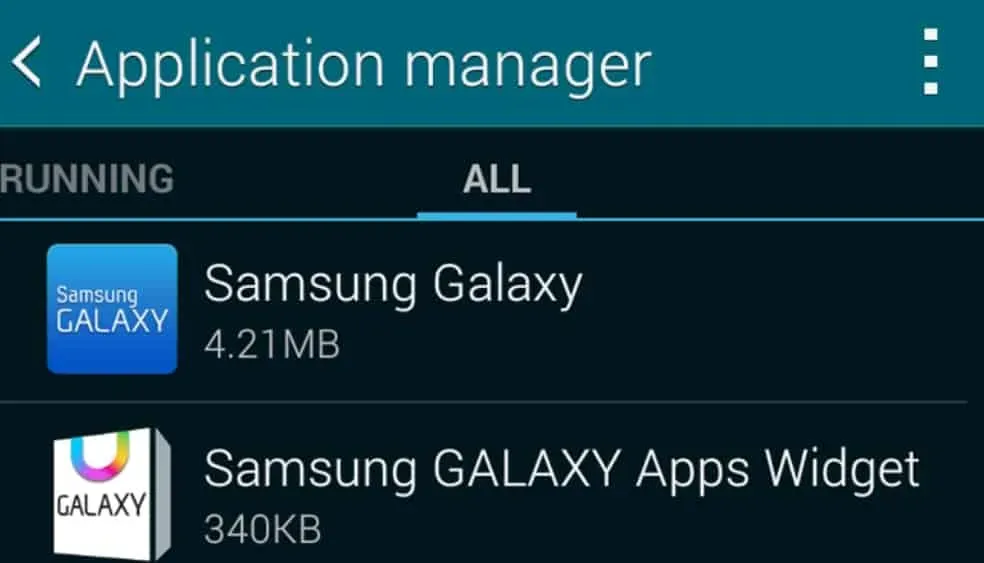
Risolto il messaggio di errore “Sfortunatamente, Samsung Galaxy si è fermato”?
Abbiamo scelto “Samsung Galaxy” come esempio perché sappiamo che questo è un problema particolare ultimamente. Sfortunatamente, se ricevi lo stesso messaggio di errore mentre usi altre app, segui questi passaggi sostituendo l’app Samsung Galaxy problematica.
“Purtroppo Samsung Galaxy si è fermato” è senza dubbio un problema software e di solito si consiglia di eseguire un ripristino delle impostazioni di fabbrica. Questo ha risolto il problema per molte persone, ma perderai tutti i dati che non sono stati salvati e le tue impostazioni.
Modi per eseguire un ripristino delle impostazioni di fabbrica
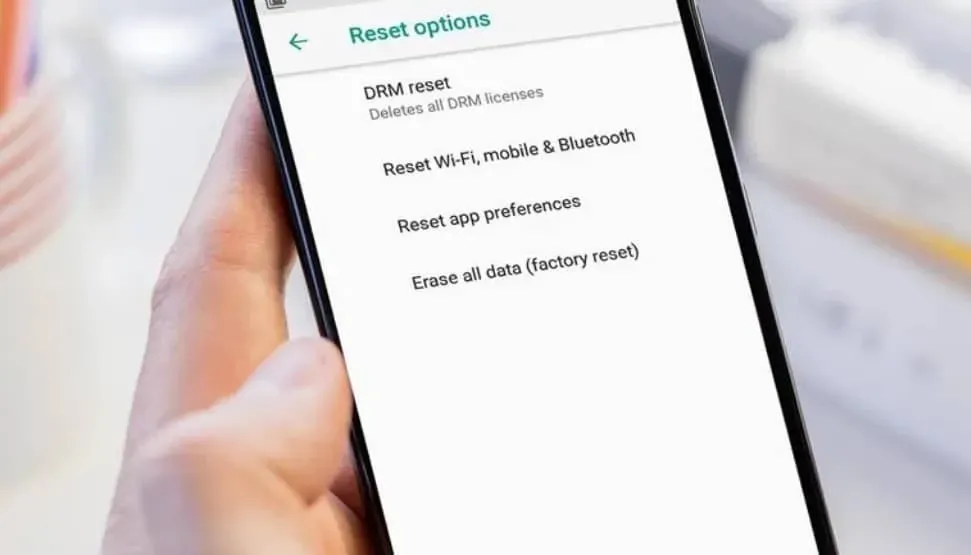
Un ripristino delle impostazioni di fabbrica viene solitamente utilizzato solo come ultima risorsa, sebbene possa essere utile se il dispositivo si guasta o viene venduto. Ecco come resettare Android.
Sebbene il ripristino delle impostazioni di fabbrica debba essere affrontato con cautela, ci sono alcune circostanze che potrebbero essere necessarie. Ti consigliamo di farlo se le prestazioni del tuo dispositivo sono rallentate, sei preoccupato per potenziali virus o hai intenzione di venderlo o donarlo.
Ti consigliamo di ricontrollare che questo sia l’approccio corretto, perché non è qualcosa che puoi invertire rapidamente. Per prima cosa devi eseguire il backup del tuo dispositivo. Hai due alternative se decidi che questo è ciò che vuoi fare:
Ripristino hardware Android
Un hard reset cancella la memoria ed elimina tutti i file, riportando il dispositivo alle impostazioni di fabbrica. Di solito viene utilizzato come ultima risorsa per un dispositivo guasto, a meno che non si stia eliminando il telefono e il tablet.
Passaggio 1: assicurati che il tuo telefono o tablet sia carico almeno del 30%.
Passaggio 2: quindi apri l’app Impostazioni sul telefono.
Passaggio 3: selezionare “Backup e ripristino” dal menu a discesa.
Passaggio 4: fare clic su Ripristino dati di fabbrica.
Passaggio 5: selezionare “Ripristina telefono” dal menu.
Passaggio 6: fare clic su “Cancella tutto”.
Passo 7: Infine, inserisci la tua password ora se ne hai una.
Potrebbe essere necessario del tempo per ripristinare il dispositivo, dopodiché sarà pronto per l’uso, proprio come quando lo hai acquistato per la prima volta.
Ripristino software Android
Un soft reset differisce da un hard reset in quanto chiude solo le app aperte e riavvia il dispositivo. Questo è utile se il tuo telefono o tablet è bloccato e non si riavvia con la normale procedura del pulsante di accensione. I tuoi file dovrebbero rimanere intatti quando riavvii il dispositivo.
Un ripristino software viene solitamente eseguito tenendo premuti contemporaneamente i pulsanti di accensione e volume su per alcuni secondi (ricorda che l’accensione e il volume giù fanno invece uno screenshot).
Per eseguire un soft reset, dovrai tenere premuta la combinazione per alcuni secondi. Se non funziona, potrebbe esserci un altro modo per forzare un soft reset sul tuo dispositivo. Cerca su Google il nome del tuo modello e il termine soft reset per le istruzioni.
Svuota la cache dell’app e correggi gli arresti anomali dell’app in Android
Passaggio 1: selezionare “Gestione applicazioni” dal menu “Impostazioni”. (Apri il menu Impostazioni sui telefoni non Samsung e seleziona App.)
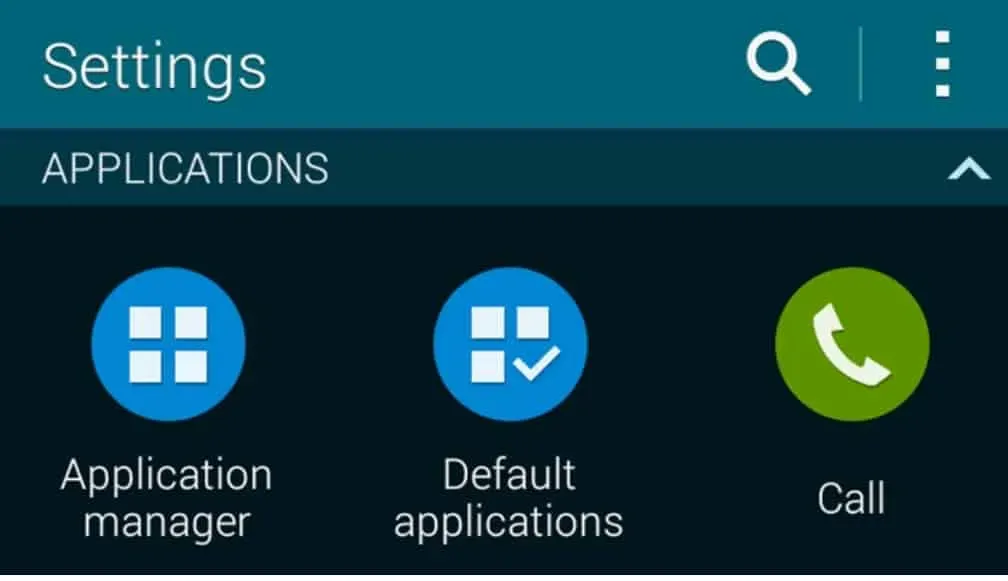
Passaggio 2: fai clic sulla scheda “Tutto”, quindi trova e tocca l’app problematica, in questo caso “Samsung Galaxy”.
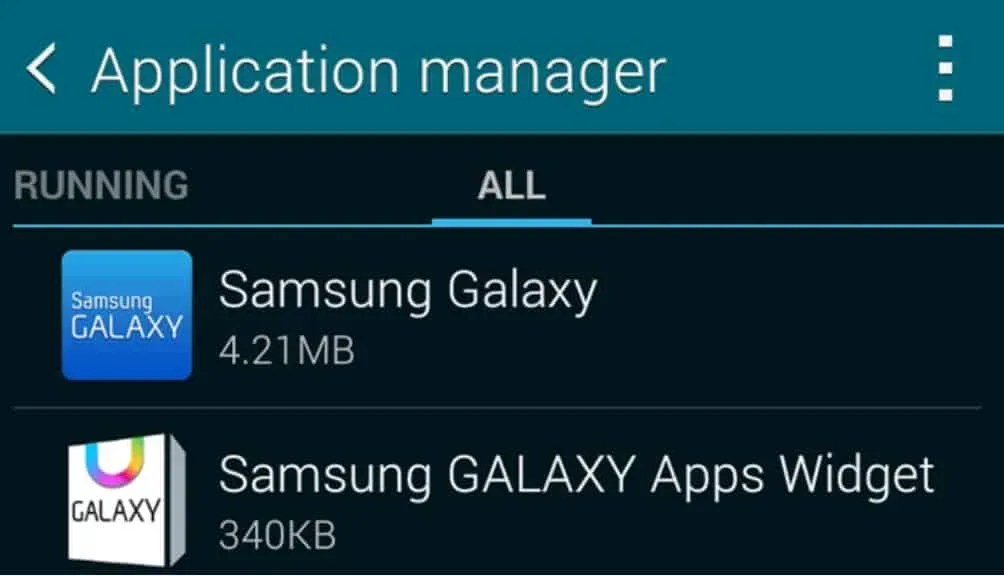
Passaggio 3: selezionare Forza arresto, quindi Cancella cache e infine Cancella dati.
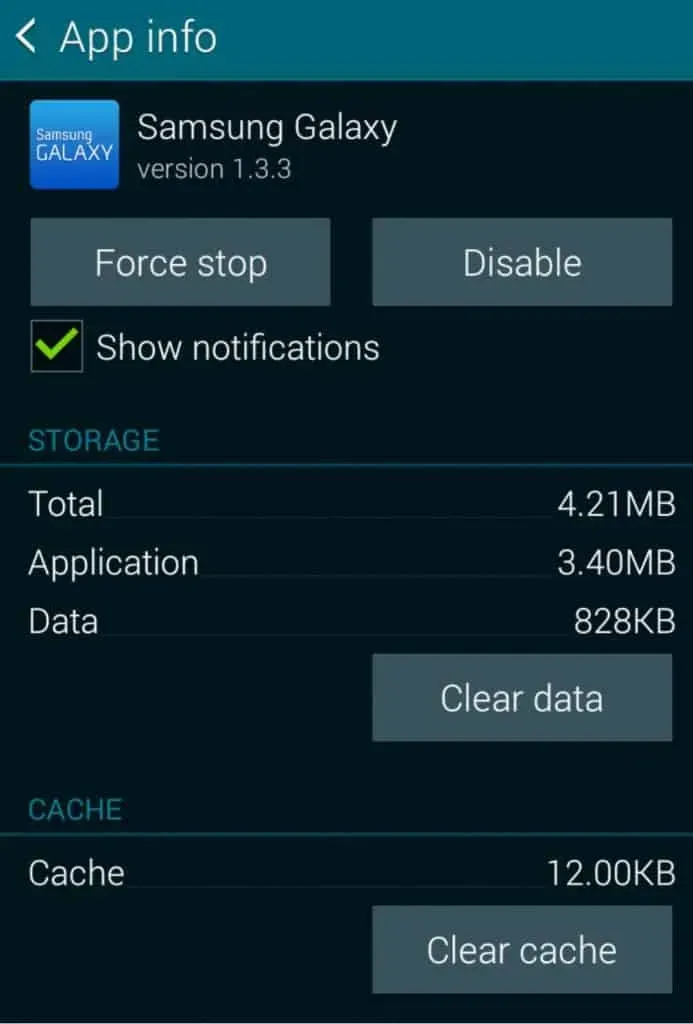
Passaggio 4: riavvia il telefono e tutto dovrebbe essere perfetto.
Passaggio 5: forza il riavvio del telefono
Per eseguire un riavvio forzato o un ripristino software, tieni premuti i tasti Volume giù e Accensione per 7-10 secondi. Infine, tieni premuti il tasto Volume giù e il tasto laterale per 7-10 secondi sui telefoni senza un tasto di accensione dedicato.
Ottimizzazione delle prestazioni del dispositivo
Lo strumento Device Care migliorerà le prestazioni complessive del tuo telefono eseguendo la scansione dello spazio su disco sprecato e altri potenziali errori. Per prima cosa vai su “Impostazioni” e aprilo. Quindi fare clic su “Cura del dispositivo”, quindi su “Ottimizza ora”.
Controlla gli aggiornamenti del software
Tieni presente che il menu di aggiornamento e le impostazioni possono variare leggermente a seconda del tuo operatore.
Vai su “Impostazioni” e aprilo. Quindi scorri su Aggiornamento software o Aggiornamento sistema e toccalo. Quindi fare clic su Verifica aggiornamenti o Scarica e installa. Se è disponibile un aggiornamento, completalo seguendo le istruzioni sullo schermo.
Riavvia il telefono in modalità provvisoria
La modalità provvisoria verrà visualizzata sullo schermo se l’hai inserita correttamente. Se il tuo telefono funziona correttamente in modalità provvisoria, disinstalla tutte le app installate o aggiornate poco prima che si verifichi il problema. Quindi riavvia il telefono dopo aver disinstallato ciascuna app per verificare se funziona correttamente.
Se il problema persiste, contattare uno dei centri di assistenza locali.
Avvia il tuo dispositivo Samsung in modalità provvisoria
Passaggio 1: premere il pulsante di accensione finché sullo schermo non viene visualizzata l’opzione Spegnimento per spegnere il dispositivo. Successivamente, spegni l’alimentazione premendo il pulsante di accensione.
Passaggio 2: per accendere il dispositivo, tieni premuti contemporaneamente i pulsanti di accensione e riduzione del volume. Puoi lasciare il pulsante di accensione acceso quando il logo Samsung appare sullo schermo e il dispositivo si avvia. Assicurati di tenere premuto il pulsante di riduzione del volume.
Il tasto di accensione si trova solitamente sul lato destro della maggior parte dei telefoni Samsung, mentre il tasto di riduzione del volume si trova solitamente a sinistra.
Passaggio 3: la modalità provvisoria sarà visibile nell’angolo in basso a sinistra dello schermo.

Puoi provare la modalità provvisoria per verificare la presenza di alcuni problemi e navigare nel dispositivo per vedere eventuali problemi. Può essere utilizzato per monitorare la durata della batteria o utilizzare i dati mobili per tutto il tempo che desideri; tuttavia, alcune applicazioni non saranno disponibili in modalità provvisoria.
Uscire dalla modalità sicura
Esistono tre modi per uscire dalla modalità provvisoria, che richiedono tutti un riavvio forzato del dispositivo.
Passaggio 1: per forzare il riavvio del dispositivo, tieni premuti i pulsanti Volume giù e Accensione per almeno 5 secondi e seleziona Riavvia.
Passaggio 2: un’altra opzione è tenere premuto il pulsante di accensione sul lato destro dello schermo e selezionare Riavvia.
Passaggio 3: infine, per accedere al pannello delle notifiche, scorri verso il basso dalla parte superiore dello schermo. Quindi, per riavviare il dispositivo, seleziona la notifica Modalità provvisoria e fai clic su Spegni nella finestra pop-up.
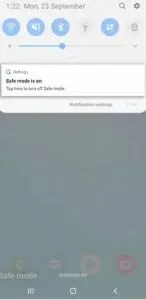
Se lo smartphone continua ad avviarsi in modalità provvisoria, il pulsante di riduzione del volume potrebbe essere danneggiato, facendolo “bloccare” all’accensione del dispositivo.



Lascia un commento